Gestire un ecommerce efficacemente significa anche instaurare una rete di comunicazione verso l’utente che lo facciano sentire tutelato nei confronti degli ordini che ha generato. Per questo diventa indispensabile inviare il codice di tracciamento delle spedizioni susseguenti agli ordini di WooCommerce, in modo che il cliente possa sempre sapere dove si trova la merce che sta per ricevere.
Inoltre, fornire informazioni riguardo alle spedizioni, evita di dover gestire una grande mole di risposte alle domande dei clienti che desiderano conoscere lo stato del proprio ordine.
Indice dei contenuti
Come aggiungere il tracciamento delle spedizioni in WooCommerce
WooCommerce è un’eccellente piattaforma di ecommerce, molto versatile ed efficace. Purtroppo però, sebbene consenta di configurare diverse opzioni efficaci, non permette di fornire informazioni di tracciamento della spedizione al cliente finale. Fortunatamente però esiste un plugin molto comodo ed efficace che da solo è in grado di risolvere questo problema, andando ad aggiungere alcune funzionalità dedicate tra le quali quella di inviare il codice di tracciamento con WooCommerce.
Questo plugin si chiama Advanced Shipment Tracking for WooCommerce ed è disponibile gratuitamente nella directory di plugin WordPress. Si tratta di uno strumento leggero, essenziale, ma estremamente potente.
Come abilitare il tracciamento degli ordini in WooCommerce
- Installa il plugin Advanced Shipment Tracking for WooCommerce;
- Attiva il plugin;
- Vai in WooCommerce > Monitoraggio della spedizione e configura le opzioni.
Qui, come prima cosa, ti consiglio di abilitare le impostazioni generali come segue:

In questo modo eviterai di confonderti tra lo stato “Completato” e “Spedito” dei tuoi ordini. Inoltre protrai configurare altri parametri, come ad esempio in quali email mostrare i dettagli della spedizione o se mostrare o meno il bottone per il tracciamento nella pagina degli ordini effettuati dal cliente.
La seconda cosa da fare è cliccare su “Fornitori di spedizioni”. Qui potrai cercare ed attivare uno o più corrieri che utilizzi per inviare la tua merce. L’elenco presente nel plugin è ricco ed estremamente completo e sono presenti quasi tutti i corrieri del mondo, tra i quali Bartolini BRT, DHL, TNT, GLS e molti altri.

Come dicevamo, la lista è completa, ma se non dovessi trovare il corriere a cui ti appoggi, puoi anche crearne uno personalizzato inserendo dati, logo, URL del tracciamento e altro.
Una volta attivato il corriere utilizzato, puoi iniziare a fornire le informazioni sul tracciamento delle spedizioni per ogni singolo ordine generato su WooCommerce.
Come inviare al cliente il codice di tracciamento degli ordini
Se hai seguito tutti i passaggi, ora puoi inviare il codice di tracciamento degli ordini da WooCommerce. Per farlo ti basta andare in WooCommerce > Ordini e selezionare l’ordine che hai appena spedito.
Vedrai che in alto a destra è comparso un nuovo box, ovvero:
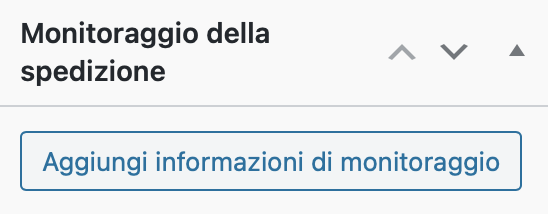
Cliccando su Aggiungi informazioni di monitoraggio, il blocco ti mostrerà i campi da compilare per inserire il tracking number. Le informazioni da indicare sono queste:
- Numero di identificazione, ovvero il codice di tracciamento fornito dal corriere;
- Fornitore di spedizione, ovvero il corriere utilizzato per la spedizione (potrai scegliere dall’elenco uno tra i corrieri che hai attivato durante la configurazione del plugin);
- Data di spedizione;
- Segna come spedito (da spuntare per cambiare lo stato dell’ordine in Spedito ed inviare la mail al cliente).
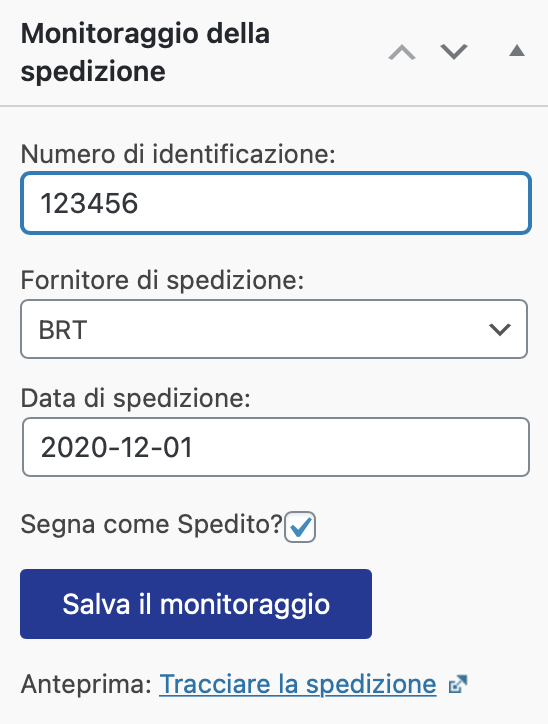
Una volta fatto questo, il cliente riceverà una mail che lo informa dell’avvenuta spedizione della merce. Questa mail contiene un riepilogo dell’ordine e, ovviamente, le informazioni sulla spedizione, in questa forma:
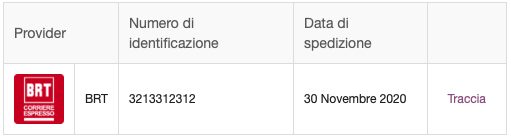
Come puoi vedere, la scritta Traccia è cliccabile e conduce il cliente sul sito dello spedizioniere, direttamente alla pagina con il risultato del tracciamento del suo ordine in base al codice fornito! Estremamente comodo e professionale.
In conclusione
Come hai potuto vedere, inviare il codice di tracciamento con WooCommerce è estremamente semplice. In pochi passaggi e con un plugin gratuito abbiamo aggiunto questa funzionalità al nostro ecommerce, permettendoci così di fornire al cliente informazioni molto importanti per la sua esperienza d’acquisto. Oltre che sgravarci da tutta una serie di comunicazioni one-to-one con il cliente finale, dotare il proprio ecommerce di questa funzionalità ci posiziona come un ecommerce serio e professionale, al pari delle piattaforme più famose come Amazon o Ebay che hanno abituati gli utenti a standard di efficenza e chiarezza molto alti.
In alternativa
Ovviamente Advanced Shipment Tracking for WooCommerce non è l’unico plugin che permette di Inviare il codice di tracciamento con WooCommerce. Ne esistono molti altri, alcuni con caratteristiche interessanti che potresti prendere in considerazione in base alle tue necessità. Ad esempio:
- WooCommerce Orders Tracking. Permette di inviare SMS di notifica ai clienti;
- WooCommerce Shipping Tracking. Mostra una timeline al cliente con i vari passaggi dell’ordine;
- Order Shipment Tracking for WooCommerce. Utilizza le mappe di Google per rendere più chiaro il processo di consegna.
Hai risolto il tuo problema?
Se la risposta è si, che ne dici di offrirmi un caffè ☕️ ? Usa il tasto qui sotto😉
Ti ho aiutato a risolvere un problema?
Dimostra la tua gratitudine con un piccolo gesto!
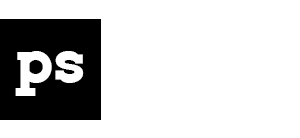




Ciao Paolo, grazie mille per questo articolo. La soluzione è semplice ma utilizzabile con pochi ordini… quando gli ordini sono decine al giorno, entrare dentro ogni ordine e inserire i dati di tracking diventa impossibile e lasciamo che sia il corriere ad inviare l’email al cliente, anche se vorremmo farlo noi.
Abbiamo provato a cercare una soluzione che “raccogliesse” i dati di tracking automaticamente da BRT e che li registrasse su woocommerce, ma non l’abbiamo trovata, neanche a pagamento. E’ un bel problema perché senza il tracking registrato automaticamente nell’ordine, Paypal ci blocca i fondi in attesa di sapere che abbiamo effettivamente inviato il pacco. L’ecommerce una volta era agile, adesso è diventato burocratico :-)